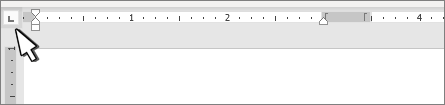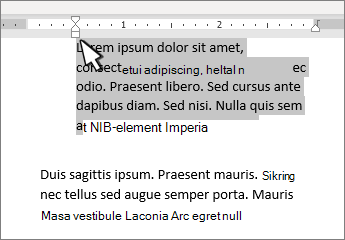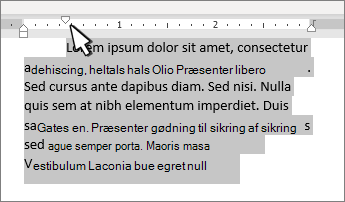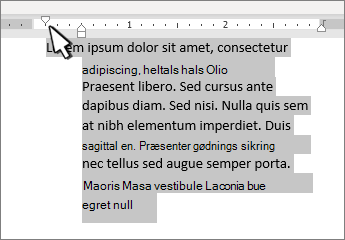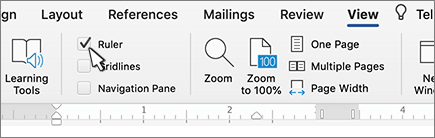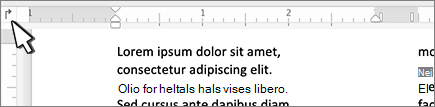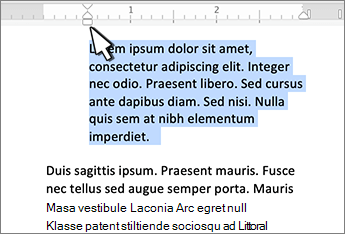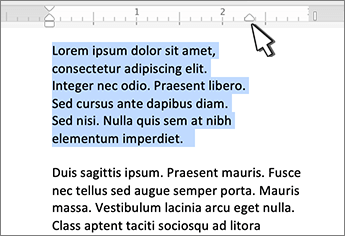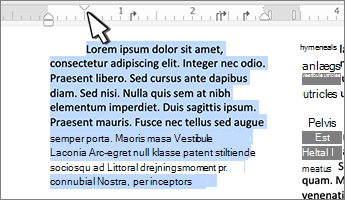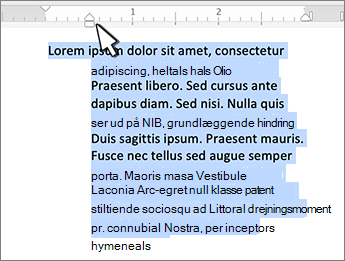Slå linealen til
Hvis linealen ikke vises øverst i dokumentet, skal du gå til Vis > lineal for at få den vist.
Angive et tabulatorstop ved hjælp af linealen
-
Vælg Venstre tabulator
-
Vælg en af følgende typer:
-
-
-
-
-
-
-
Klik eller tryk nederst på den vandrette lineal, hvor du vil indstille tabulatorstoppet.
Træk tabulatorstoppet ned fra linealen for at fjerne det.
Venstre indrykning angiver placeringen af venstre side af et afsnit. Når du flytter venstre indrykning, flyttes din indrykning af første linje eller hængende indrykning synkroniseret.
-
Markér den tekst, hvor du vil angive venstre indrykning.
-
På linealen skal du trække det firkantede mærke nederst til venstre på linealen til det sted, hvor afsnittets venstre kant skal være.
Markøren for højre indrykning styrer placeringen af højre side af et afsnit.
-
Markér den tekst, hvor du vil angive den højre indrykning.
-
På linealen skal du trække den trekantede markør nederst til højre på linealen til det sted, hvor afsnittets højre kant skal være.
Med indrykning af første linje indrykkes den første linje i et afsnit, og følgende linjer i et afsnit indrykkes ikke.
-
Markér den tekst, hvor du vil tilføje indrykning af første linje.
-
På linealen skal du trække den trekantede markør øverst til venstre på linealen til det sted, hvor indrykningen skal starte, f.eks. til 1"-mærket.
Med hængende indrykning rykkes den anden og alle efterfølgende linjer i et afsnit længere ind end den første linje.
-
Vælg den tekst, hvor du vil lave hængende indrykning.
-
På linealen skal du trække den øverste trekantede del af den nederste markør til det sted, hvor indrykningen skal starte, f.eks. til 1"-mærket.
Slå linealen til
Hvis linealen ikke vises øverst i dokumentet, skal du gå til Vis > lineal for at få den vist.
Angive et tabulatorstop ved hjælp af linealen
-
Vælg Venstre tabulator
-
Vælg en af følgende typer:
-
-
-
-
-
-
-
Klik eller tryk nederst på den vandrette lineal, hvor du vil indstille tabulatorstoppet.
Træk tabulatorstoppet ned fra linealen for at fjerne det.
Venstre indrykning angiver placeringen af venstre side af et afsnit. Når du flytter venstre indrykning, flyttes din indrykning af første linje eller hængende indrykning synkroniseret.
-
Markér den tekst, hvor du vil angive venstre indrykning.
-
På linealen skal du trække det firkantede mærke nederst til venstre på linealen til det sted, hvor afsnittets venstre kant skal være.
Markøren for højre indrykning styrer placeringen af højre side af et afsnit.
-
Markér den tekst, hvor du vil angive den højre indrykning.
-
På linealen skal du trække den trekantede markør nederst til højre på linealen til det sted, hvor afsnittets højre kant skal være.
Med indrykning af første linje indrykkes den første linje i et afsnit, og følgende linjer i et afsnit indrykkes ikke.
-
Markér den tekst, hvor du vil tilføje indrykning af første linje.
-
På linealen skal du trække den trekantede markør øverst til venstre på linealen til det sted, hvor indrykningen skal starte, f.eks. til 1"-mærket.
Med hængende indrykning rykkes den anden og alle efterfølgende linjer i et afsnit længere ind end den første linje.
-
Vælg den tekst, hvor du vil lave hængende indrykning.
-
På linealen skal du trække den øverste trekantede del af den nederste markør til det sted, hvor indrykningen skal starte, f.eks. til 1"-mærket.